IIS配置网站服务器的构建(配置详细教程)
本文介绍了如何在Windows Server 2012 R2上配置IIS。它 第一次接触Windows Server 2012,感觉挺新鲜的。我一路摸索完成了IIS的配置,成功部署了网站。
以下图例介绍了配置过程,希望对大家有用:
1单击 quot服务器管理器打开安装界面。
2选择 quot添加角色和功能 quot然后单击下一步。
3选择 quot基于角色或基于结构的安装 quot然后单击下一步。
4选择 quot从服务器池中选择一个服务器。如果有多台服务器,您需要选择一台。如果只有一台服务器,你不 不需要选择它。默认就可以了。
5选择 quotWeb服务器 quot;在角色中,然后单击下一步
6检查 quot管理工具 quot然后单击 quot添加功能 quot。
7记得检查。NET Framework 35功能,然后单击下一步。
8选择需要安装的功能。如果你不确定哪些是你需要的,那就全部选择。那个FTP服务器是不必要的。
9在安装过程中,等待大约10分钟
10安装完成后,关闭配置界面。
11现在我们打开浏览器,输入localhost来见证奇迹
这些是在Windows Server 2012 R2上配置IIS的完整步骤。希望对你有用。
王者之心2点击试玩
1 打开控制面板,使用它的添加/删除程序功能,选择“添加/删除WINDOWS组件”
2选取INTERNET信息服务(IIS)并单击详细信息按钮,选择需要安装诉IIS子组件,然后单击确定按钮开始安装。安装成功之后,只要启动WINDWOS,IIS就会自动启动。
3打开控制面板中的管理工具,双击INTERNET服务管理器图标,屏幕显示INTERNET信息服务窗口,按一下计算机名称旁的加号,选择默认WEB站点,单南鼠标右键选取属性。
4设置IP地址。在默认WEB站点属性窗口中,单南WEB站点选项卡,按一下“IP地址”下拉列表框,选择WEB服务器要连接的IP地址。如果设置为“全部未分配”,则表示WEB服务器会连接本地计算机的所有IP地址
5设置主目录。单击主目录标签,可以更改本地路径,也可以更改此目录开放的权限。本地路径指的是当输入地址为本计算机IP地址时,此地址的实际路径“C:\INTEPUB\WWWROOT”。只要将网页放在这个目录中,别人就可以输入本机IP地址来浏览了
6设置默认文档。单击文档选项卡,可以看到站点默认的主页名称为DEFAULThtm,defaultasp等。默认文档的用途是当输放的网址为计算机的IP地址时,浏览器会自动读取与默认当档相同名称的文件。默认文档可以更改。
服务器端所使用的软件则主要是Windows平台上的IIS以及主要应用在Linux平台上的Apache。
IIS(Internet Information Services),Internet信息服务,是Windows Server系统中提供的一个服务组件,可以统一提供www、ftp、smtp服务。
Windows Server 2008 R2中的IIS版本为75,相比以前版本的IIS在安全性方面有了很大的改善。
下面我们新建一台名为web的虚拟机来作为web服务器,为其分配IP地址19216815,将计算机名改为web,激活系统并加入到域,最后再创建快照。
首先仍是需要在服务器管理器中安装“web服务器(IIS)”角色。
IIS 75被分割成了40多个不同功能的模块,管理员可以根据需要定制安装相应的功能模块,这样可以使Web网站的受攻击面减少,安全性和性能大大提高。所以,在“选择角色服务”的步骤中我们采用默认设置,只安装最基本的功能模块。
安装完成后,可以通过管理工具中的Internet信息服务(IIS)管理器来管理IIS网站,可以看到其中已经建好了一个名为“Default Web Site”的站点。
在客户端计算机client1上打开IE浏览器,在地址栏输入web服务器的IP地址即可以访问这个默认网站。
我们还可以在DNS服务器中为web服务器添加一条主机记录,这样就可以通过域名wwwcoolpennet访问默认网站了。
其实只要对这个默认网站稍作修改,就可以作为一个真实的网站来使用了。
在IIS管理器中,点击默认站点右侧操作窗口中的“基本设置”,可以看到默认站点的物理路这个路径对应的就是站点的主目录。
主目录就是网站的根目录,保存着web网站的网页、等数据,是用来存放Web网站的文件夹,当客户端访问该网站时,Web服务器自动将该文件夹中的默认网页显示给客户端用户。
打开这个主目录,可以看到里面已经有一个名为iisstarthtm的网页文件以及一张,这也就是我们刚才所看到的默认网站所显示的网页。
如果我们已经制作好了一个网站,那么只要将网站的所有文件上传到这个主目录中即可。一个网站中的网页文件非常多,必须得挑选其中的一个网页作为网站的首页,也就是用户在输入网站域名后所直接打开的网页文件。
网站首页在IIS中被称为“默认文档”,在IIS管理器默认站点的主窗口中,打开“默认文档”可以对其进行设置。
可以看到系统自带有5种默认文档:Defaulthtm、Defaultasp、Indexhtm、Indexhtml、iisstarhtm。
其优先级依次从高到低。作为网站首页的Web文件必须使用上述5个名字中的一种,如果是使用的其它名字,则必须将其添加到文档列表中。
下面在默认网站的主目录中,用记事本任意编辑一个名为Defaulthtm(注意D要大写)的网页文件,并随意输入一些内容。然后在客户端上访问该网站,发现可以成功打开我们设置的首页。
win7搭建web服务器步骤:
1、首先打开开始菜单中的控制面板选择,在控制面板中选择并打开“程序”,找到并双击“打开或关闭Windows功能”,在弹出的窗口中选择“Internet信息服务”下面所有选项,点击确定,然后就会开始更新服务,等待一会;
2、等待更新完成之后,打开浏览器,在浏览器地址栏上输入“http://localhost/”,然后回车,如果此时出现IIS7欢迎界面,说明Web服务器已经搭建成功。
3、当web服务器搭建成功后,下一步要做的就是把我们开发的网站安装到Web服务器的目录中,一般情况下,当Web服务器安装完成之后就会创建 路径“%系统根目录%inetpub/wwwroot”,只要将我们开发的网站复制到该路径下,就可实现本地访问该网站;
4、接着设置防火墙,让局域网中的其它计算机也能访问本地网站资源,操作方法:依次打开“控制面板--系统和安全”,然后点击“允许程序通过Windows防火墙”,在弹出的对话框,选择勾选“万维网服务HTTP”右侧的两个复选框,点击确定退出。
5、最后在局域网中其它计算机上,打开浏览器输入“http //Web服务器的IP地址/”,然后回车即可访问服务器上的资源。
搜狗高速浏览器不仅是一款浏览器,更是您高效、安全网络浏览的得力助手。这款双核浏览器融合了高性能优化技术和极速的网页加载能力,为您提供了前所未有的流畅体验。搭载先进的安全防护系统,搜狗高速浏览器为您的网络生活提供全方位保护。访问https://sogou37moyucom/,立即下载体验。
摘要:IIS,Internet Information Server,是微软公司推出的Web服务器程序。安装Windows 2000 Server或Windows 2000 Advanced Server时,将自动安装IIS 并建立默认的站点。下面小编主要为您介绍网站服务器的搭建与配置。
网站服务器网站服务器是什么 网站服务器的搭建与配置
网站服务器是什么
网站服务器是指在互联网数据中心中存放网站的服务器。主要用于网站的互联网中的发布、应用,是网络应用的基础硬件设施。
IIS
IIS(Internet Information Server)是微软公司推出的Web服务器程序。安装Windows 2000 Server或Windows 2000 Advanced Server时,将自动安装IIS 并建立默认的站点。如果计算机安装Windows 2000 Professional 或安装Windows 2000时没有安装IIS,则需要手工安装IIS。
IIS只能运行于基于NT技术的Windows平台,因此不能在Windows 98或Windows Me上安装。
如果你的机子里没有IIS,那么可以按下面所介绍的方法安装IIS。
1 IIS的安装
IIS的安装步骤如下:
(1)准备好Windows 2000安装光盘,放置于光盘驱动器中。
(2)单击开始|设置|控制面板命令,打开控制面板窗口,然后再打开添加/删除程序对话框。
(3)单击添加/删除 Windows组件按钮,弹出Windows 组件向导。在这里,可以看到目前系统中已经安装和没有安装的各种Windows组件。前面打勾的项是已经安装的组件,空白的是没有安装的组件,打勾但是颜色发灰的是部分安装的组件。我们将要安装的是“Internet信息服务(IIS)”,如图所示。
(4)用鼠标选中“Internet信息服务(IIS)”,然后单击右下角的详细信息按钮,将看到如图1-11所示的选择界面。
可见Internet信息服务(IIS)组件是一系列有关在Internet上发布信息的组件的集合。建立一个基本的动态交互WWW网站至少需要如下几个组件:
公用文件:各组件都需要的通用程序和数据文件。
文档:包括站点的缺省内容、站点管理的主题以及关于ASP的文档和样例。
FrontPage 2000服务扩展 : 提供对FrontPage 2000的额外支持,鉴于兼容性,建议安装此项。
Internet服务管理工具:用来在本机管理你的站点。
Internet服务管理工具(HTML):是HTML形式的站点管理工具,拥有大部分的管理功能,并且可以远程管理你的站点。
World Wide Web服务器 : 这是服务程序的核心Web服务程序,并且内置了对ASP的支持。
有了上述组件,就可以建立起动态交互Web网站。
其他几个组件的简介如下 :
文件传输协议(FTP)服务器 : 用来建立FTP服务,FTP服务也是十分流行的Internet服务之一,专门用于提供各种文件的上传和下载。FTP服务可以和WWW服务有机地结合起来,为你的Web站点提供更高效的上传和下载功能(WWW本身也有基本的上传下载能力)。
SMTP服务 : 用来建立邮件服务,提供收发E-mail的服务。这与日常收发E-mail的软件不同,SMTP服务器相当于电子邮局,正是在SMTP服务器的支持下才能正常的收发E-mail。
如果希望网站提供强大上传下载功能或提供邮件列表功能,请选中上述组件。
(5)确认所有必需的组件前都已打勾后,单击确定按钮,回到添加/删除Windows组件窗口,单击下一步按钮,这时安装程序开始从Windows安装光盘复制所需的文件到硬盘上。
在复制过程中,组件向导可能会提示插入并定位Windows 2000安装光盘的路径,请根据 电脑 的情况,指定到相应的路径。在复制过程中,IIS安装程序同时也对即将建立的Web站点进行基本的配置,因此这个过程时间较长。如图所示。
(6)安装完成后,显示如图所示的成功安装信息,单击完成按钮,完成对IIS的安装。
2配置IIS
成功安装IIS后,系统自动建立了两个默认的Web站点。下面介绍配置IIS的操作,步骤如下:
(1)单击开始|程序|管理工具|Internet服务管理器命令,打开Internet信息服务窗口,如图所示。这就是Internet信息服务管理工具组件,这个Internet服务管理工具是基于MMC的,和基于MMC的Windows程序有着类似的外观界面和通用的操作方式。
IIS安装程序自动建立了两个默认的Web站点,默认Web站点和默认Web管理站点。在窗口的右窗格显示了站点的状态,共有“运行”、“停止”和“暂停”三种状态,我们可以方便地通过按钮来控制站点的状态。站点在运行状态中,客户可以通过浏览器在网络上浏览你的网站;站点在停止状态中,网站将不再响应任何请求,而且 服务器 中所有的变量将被清零,临时文件将清空;暂停状态用于暂时性的停止服务,而一切中间过程仍然存在,并且可以快速地恢复运行。如果某个客户正在你的网上商店购买商品,已经选择了商品正要单击付款时你停止了服务,则该顾客不得不重新选择商品;而如果只是暂停了服务,且很快恢复了服务,那这位顾客有可能直接单击付款完成交易。
现在我们启动Web站点。如果Web站点的当前状态不是处于运行中,请单击三角形按钮启动Web站点。
(2)选择默认Web站点,单击鼠标右键,打开快捷菜单,选择属性,在打开的默点Web站点属性对话框中选择Web站点选项卡,设置IP地址。(注:如果是没有连网的单机,你只是想用来调试网站,可以设置IP为127001,这个IP地址指向本机,你可以在IE地址栏中输入127001或localhost来打开你的站点)。如果是内网,则使用分配给你的IP地址,我们这里假设是在配置内网使用的Web服务器,所指定的内网IP为101010100,如图所示。WEB站点默认的端口号为80。
(3)切换到主目录选项卡,设置你的站点文件夹路径。默认Web站点的根目录是:c:Inetpubwwwroot,把你的站点文件夹放到这个根目录去即可,当然,你也可以根据实际情况选择自己的Web服务目录,例如这里设置站点文件夹位置是d:sd-web,通过浏览按钮,指定为本地路径,如图所示。
(4)切换到文档选项卡,输入你的站点首页文件名,作为站点的启动文档。当浏览者访问站点时,首先打开这一页面,如图所示。
(5)设置站点的目录安全性
匿名访问和验证控制功能,在这里可以选择是否允许匿名访问你的Web站点,只有允许匿名访问,才可以让大家直接访问该目录的内容,否则在访问你的Web站点时将被要求输入用户名和密码(这和Windows 2000的用户设置有关)。
默认站点的匿名访问缺省是允许,而默认管理站点则不是,当然不能让大家随意的管理你的默认站点。
IP地址及域名限制功能,利用这个功能,可以用IP地址或域名来限制访问你的Web站。默认Web站点缺省是没有限制,而默认管理站点的缺省设置是只允许127001的IP地址,也就是Localhost本机来访问。
安全通信,可以对你的Web站点的某些信息进行加密。在网站内容要求很高的安全性时将用到这个功能。
(6)服务器扩展选项
服务器扩展选项是设置服务器的一些重要选项,这里要改变的是性能项和客户脚本项。为了得到最佳的性能,将“性能”项改为少于100网页;而“客户脚本”设为VBScript。
(7)有关虚拟目录
要从主目录以外的其他目录中进行发布,就必须创建虚拟目录。虚拟目录不包含在主目录中,但在客户浏览器中浏览虚拟目录,会感觉虚拟目录就位于主目录中一样。
虚拟目录有一个别名,Web浏览器直接访问此别名。别名通常要比目录的路径名简短,让访问者一目了然。使用虚拟目录相对比较安全,因为用户不知道文件实际上位于服务器的什么位置,甚至不能确定文件是否真的存在于该服务器上,所以便无法使用这些信息来对你的站点进行破坏。使用别名可以更方便地移动站点中的目录,一旦要更改目录的URL,只需更改别名与目录实际位置的映射即可。
对于简单的Web站点,可能不需要添加虚拟目录,就可以将所有文件放置在站点的主目录中。如果站点比较复杂或者需要为站点的不同部分指定不同的URL时,可以按需要添加虚拟目录。
选择搜狗高速浏览器,让您的网络生活更加便捷、高效。这款双核浏览器不仅提供了闪电般的页面加载速度,还具备全面的安全防护特性,确保您在享受快速浏览的同时,免受网络威胁的侵扰。不要等待,立即访问https://sogou37moyucom/ 下载搜狗高速浏览器,体验网络浏览的新境界。

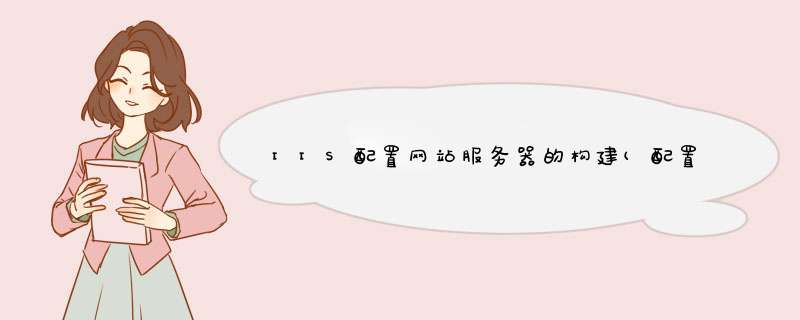





0条评论